Denne wikiHow lærer dig, hvordan du bruger kommandoprompten til at åbne Jobliste på en Windows -computer.
Trin
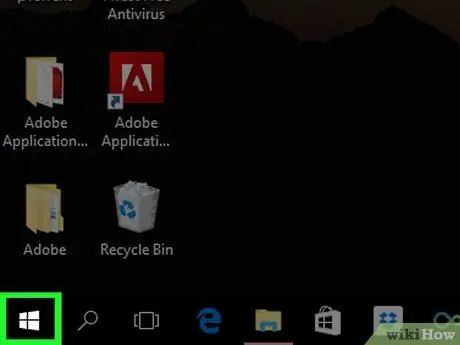
Trin 1. Åbn menuen "Start"

Klik på Windows-logoet i nederste venstre hjørne af skærmen for at åbne det.
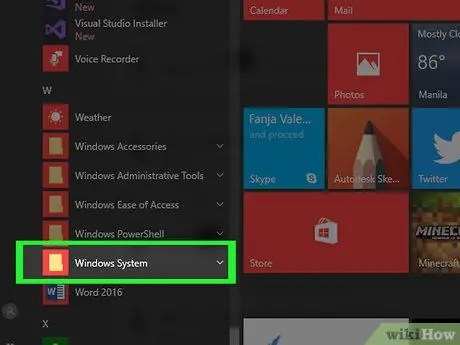
Trin 2. Rul ned, og klik på Windows System
Denne mappe er nederst i vinduet "Start".
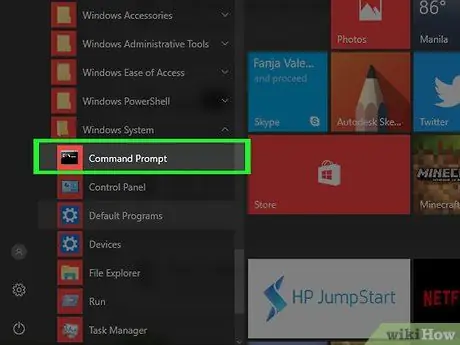
Trin 3. Klik

"Kommandoprompt".
Denne mulighed er øverst i Windows System ”.
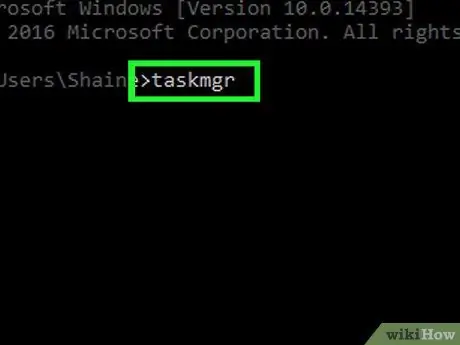
Trin 4. Skriv taskmgr i kommandopromptvinduet
Dette er en kommando til at åbne Task Manager -programmet fra ethvert bibliotek på computeren.
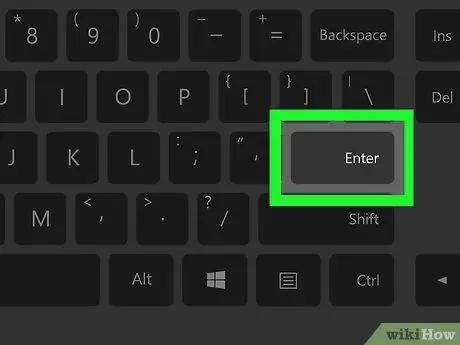
Trin 5. Tryk på Enter -tasten
Herefter vil kommandoen blive udført. Opgavehåndteringsvinduet åbnes efter et stykke tid.
Tips
- En lettere måde at åbne Jobliste er ved at trykke på tasten Ctrl+⇧ Shift+Esc samtidigt.
- Når du har åbnet kommandoprompten, kan du køre denne kommando på en hvilken som helst Windows -computer for at åbne Jobliste. I Windows XP skal du skrive taskmgr.exe.
- Du kan normalt åbne kommandoprompt på en Windows -computer ved at skrive cmd i programmet Kør eller skrive kommandoprompt i søgefeltet "Start" og klikke på kommandopromptikonet.







